Možete koristiti skripte i automatizacijuradnje / radni tokovi za obavljanje svih vrsta stvari. Skriptiranje je odličan način da postignete većinu stvari, a ako trebate pokazati obavijest na radnoj površini, to je tako. Otkrili smo kako možete prikazati obavijesti o zdravicama u sustavu Windows 10. Ako želite pokazati obavijest na macOS-u, skripta će obaviti posao.
Prikažite obavijest na macOS-u
Otvori ScriptEditor. Možete ga potražiti u središtu pažnje ili ga možete potražiti u mapi Aplikacije ili isprobati Launchpad.
Stvorite novi dokument u ScriptEditoru i unesite sljedeće.
display notification "Notification message" with title "Title of notification"

Spremite ga kao aplikaciju i moći ćete ga pokrenuti. Kada se pokrene, prikazat će obavijest kao i druge aplikacije na macOS-u.
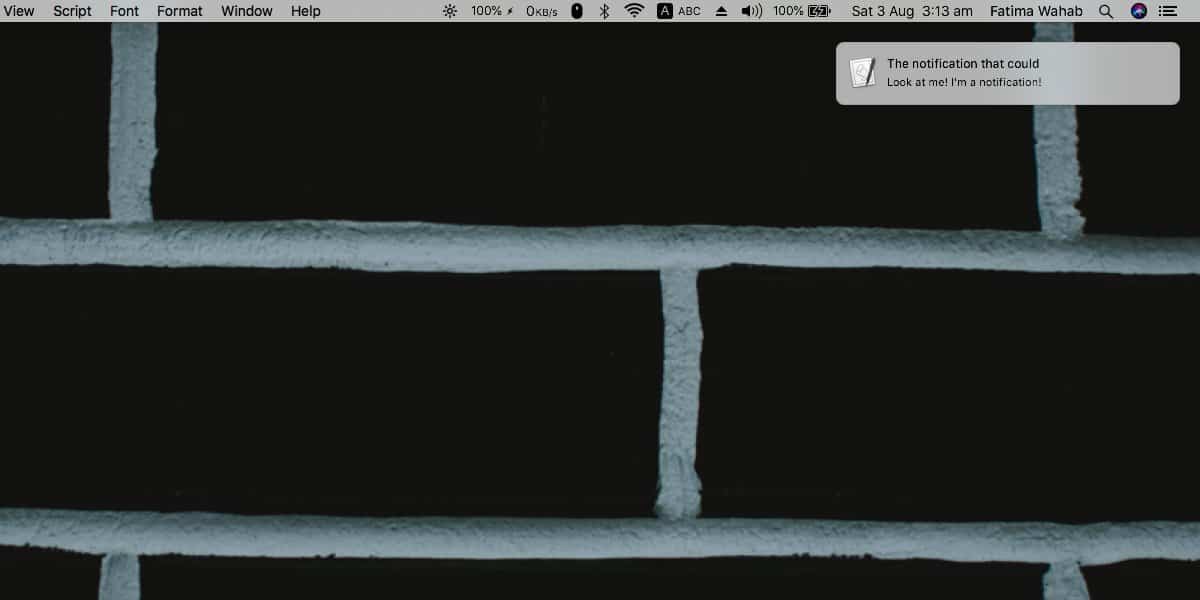
Ova će obavijest naravno imati standardnu ikonu skripte koja nije nimalo privlačna. Ako ništa drugo, ne dopušta vam da vizualno kažete koju obavijest vidite.
Možete promijeniti ikonu za skriptu, ali ne izaplikacija ScriptEditor. Provjerite je li skripta spremljena kao aplikacija. Otvorite mapu u koju ste spremili ovaj program za skripte. Desnom tipkom miša kliknite je i odaberite kontekstni izbornik Prikaži sadržaj paketa.
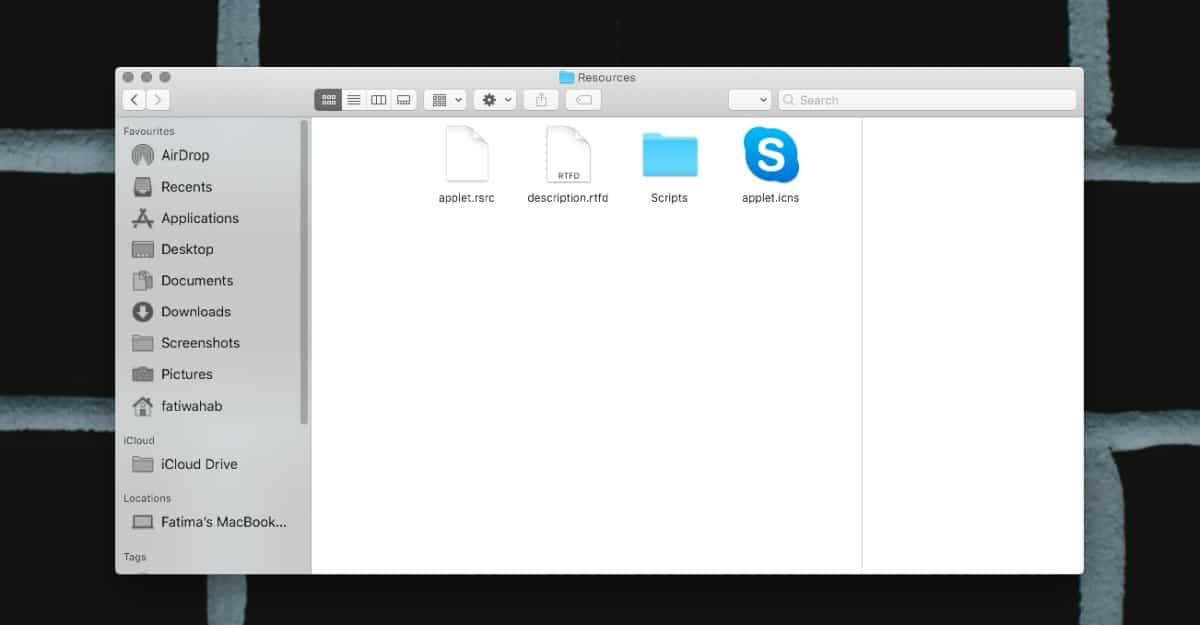
Otvorite mapu u mapi koja se otvoriSadržaj> resursi. Na ovom ćete mjestu vidjeti datoteku zvanu applet.icns. Ovo je datoteka ikona koju morate zamijeniti. Naprijed i pronađite ikonu koju želite upotrijebiti za svoju obavijest. Premjestite ga u ovu mapu i preimenovajte u "applet.icns". Podrazumijeva se da će izvornu datoteku morati zamijeniti. Zatvorite mapu i pokrenite aplikaciju.
Obavijest će se prikazati s novom ikonom koju ste postavili. Neće promijeniti ikonu koja se koristi za ostale skripte.
Gornja skripta je osnovna. Obavijest će imati naslov i poruku, ali možete dodati i podnaslov dodavanjem sljedećeg na kraju.
subtitle "subtitle"
Obavijesti na macOS-u također reproduciraju zvučno upozorenje. Prema zadanim postavkama koristit će zadani zvuk obavijesti, no možete odrediti koju obavijest želite koristiti dodavanjem sljedećeg na kraju. Zamijenite "zvučno ime" s nazivom zvuka.
sound name "Sound Name"
Zvučni naziv / datoteka mora biti onaj koji je već prisutan na jednom od sljedećih mjesta;
~/Library/Sounds
ili
/System/Library/Sounds
To su sve promjene koje možete unijeti u prikazanu obavijest.












komentari